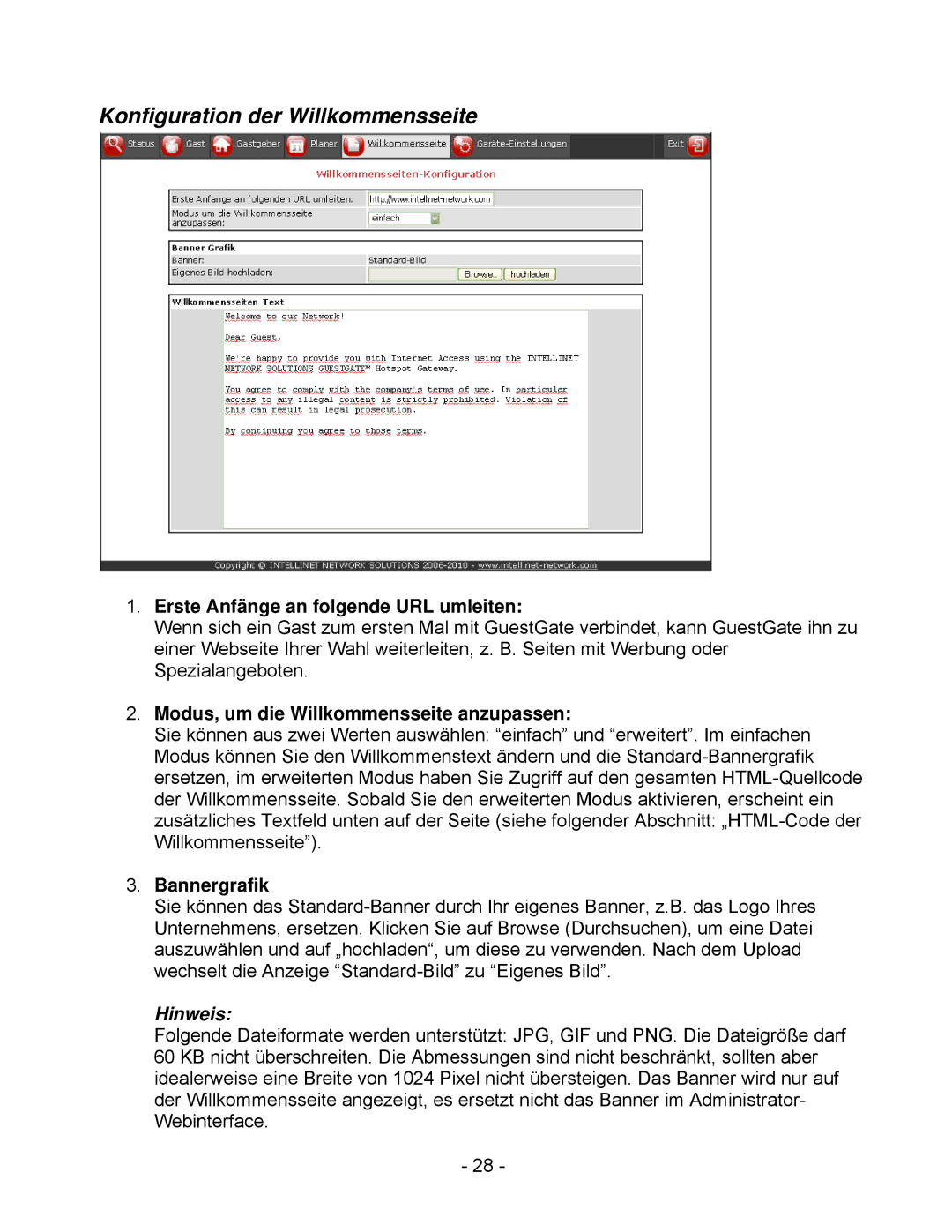Konfiguration der Willkommensseite
1.Erste Anfänge an folgende URL umleiten:
Wenn sich ein Gast zum ersten Mal mit GuestGate verbindet, kann GuestGate ihn zu einer Webseite Ihrer Wahl weiterleiten, z. B. Seiten mit Werbung oder Spezialangeboten.
2.Modus, um die Willkommensseite anzupassen:
Sie können aus zwei Werten auswählen: “einfach” und “erweitert”. Im einfachen Modus können Sie den Willkommenstext ändern und die
3.Bannergrafik
Sie können das
Hinweis:
Folgende Dateiformate werden unterstützt: JPG, GIF und PNG. Die Dateigröße darf 60 KB nicht überschreiten. Die Abmessungen sind nicht beschränkt, sollten aber idealerweise eine Breite von 1024 Pixel nicht übersteigen. Das Banner wird nur auf der Willkommensseite angezeigt, es ersetzt nicht das Banner im Administrator- Webinterface.
-28 -